寫在前面的話
php是服務器腳本語言,所以需要在服務器上才能運行。作為新手,搭建服務器可能需要搗騰很久,有可能還搞不定。所以在入門階段,為了把更多時間用在熟悉編程語言上,使用集成環境是最好也是最方便的選擇。而本文就來介紹如何在windows平臺搭建php開發環境。
安裝集成環境
1、下載集成環境包 wampserver官網 (本地下載)
本人下載的是wampserver 3.0.6 64 bit ,下載完成之后雙擊安裝即可。
wamp 3.0.6 安裝的軟件分別為:
apache 2.4.23
php 5.6.25/7.0.10
mysql 5.7.14
phpmyadmin 4.6.4
adminer 4.2.5
phpsysinfo 3.2.5
* apache 2.4及以上版本與2.4以下版本的配置會有些不同
* wamp會同時安裝php5和php7,安裝完成之后可以進行切換使用
2、安裝過程出現錯誤
若安裝過程中出現提示缺少 msvcr110.dll 等文件,請先下載vcredist_x64.exe安裝wamp所需環境。

服務器配置
1、項目路徑
安裝好wamp后,在安裝路徑下有個www文件夾,該文件夾用于存放你的項目文件,在這個目錄下的文件才會被服務器識別和執行。
例如:我安裝wamp時選中的目錄為
d:\wamp64
則安裝后的存放項目文件目錄為
d:\wamp64\www
當然,如果不想使用默認的www文件夾,也可以修改apache配置,指定目錄讓服務器解析。
在安裝目錄下找到apache的配置文件httpd.conf
安裝目錄\bin\apache\apache2.4.23\conf\httpd.conf
使用記事本或者其他編輯器打開文件,找到
|
1
2
3
4
|
documentroot "${install_dir}/www"<directory "${install_dir}/www/">...</directory> |
把 ${install_dir}/www 修改為需要指定的目錄
然后,同樣在該目錄中找到httpd-vhosts.conf文件
|
1
2
3
4
5
6
7
8
9
10
11
|
extra\httpd-vhosts.conf#打開文件↓<virtualhost *:80> servername localhost documentroot d:/wamp64/www <directory "d:/wamp64/www/"> ... </directory></virtualhost> |
修改d:/wamp64/www為需要指定的目錄即可。這樣以后服務器就會解析這個目錄下的文件了。
*修改配置之后要記得重啟服務器
2、測試
新建一個項目測試服務器是否可用。
在www文件夾下新建一個test文件夾,文件夾中新建一個test.php,php文件中寫上一些輸出語句。例如程序員入門必寫的一句話:
echo 'hello world!';
之后打開瀏覽器,在地址欄輸入
localhost/test/test.php
如果你的瀏覽器有顯示hello world!字樣,就說明你的服務器可以使用了。
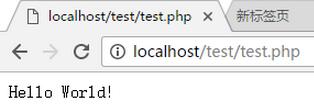
3、配置虛擬主機
不喜歡以localhost/項目文件名/xxx.php/…這種方式進行訪問?那可以配置虛擬主機,配置后可以通過類似www.test.com(可自定義)這種形式訪問。
首先找到httpd-vhosts.conf文件并打開
安裝目錄\bin\apache\apache2.4.23\conf\extra\httpd-vhosts.conf
在文件末尾添加
|
1
2
3
4
5
6
7
8
9
10
11
12
13
14
15
16
17
18
19
|
<virtualhost *:80> #設置主機名(可自己設置) servername www.test.com #設置主機別名,即用該別名也可以訪問(前提是域名解析正確) serveralias test.com #設置該站點根目錄 documentroot "d:\wamp64\www\test" #設置文件夾訪問控制,其路徑要和上一行的documentroot一樣, <directory "d:\wamp64\www\test"> #用于顯示設定“可顯示文件列表”(當無可顯示網頁的時候) options indexes #啟用文件夾訪問控制的文件.htaccess設置 allowoverride all #請求控制 require all granted #默認打開的頁面設置 directoryindex index.php index.html </directory></virtualhost> |
然后,找到hosts文件,win10的hosts文件路徑為:
|
1
2
|
c:\windows\system32\drivers\etc#每個系統都不一樣,可以去問問百度 |
在文件末尾處添加127.0.0.1 www.test.com(注意中間的空格不要丟),保存。
*如果保存提示另存為的話,可以先另存為,然后修改另存為的文件名為hosts,覆蓋掉原來的hosts文件
|
1
2
3
4
5
6
7
8
9
10
11
12
13
14
|
...# additionally, comments (such as these) may be inserted on individual# lines or following the machine name denoted by a '#' symbol.## for example:## 102.54.94.97 rhino.acme.com # source server# 38.25.63.10 x.acme.com # x client host# localhost name resolution is handled within dns itself.# 127.0.0.1 localhost# ::1 localhost127.0.0.1 www.test.com |
修改hosts的目的是為了在瀏覽器訪問時,系統不會把域名(www.test.com)提交到dns服務器,而是直接根據hosts文件找到ip地址(此時是本地),提交解析。這樣我們本地的服務器就可以解析這個域名了。

4、局域網遠程訪問
如果需要在局域網中能通過鏈接訪問站點(例如開發web app時使用手機測試),那么就需要開啟服務器遠程訪問權限了。
打開apache配置文件httpd.conf
安裝目錄\bin\apache\apache2.4.23\conf\httpd.conf
修改allowoverride和require配置為如下
|
1
2
3
4
5
6
7
|
documentroot "${install_dir}/www"<directory "${install_dir}/www/"> ... allowoverride all require all granted ...</directory> |
同時需要修改httpd-vhosts.conf文件,修改相同的配置
|
1
2
3
4
5
6
7
8
9
|
<virtualhost *:80> servername localhost documentroot d:/wamp64/www <directory "d:/wamp64/www/"> ... allowoverride all require all granted </directory></virtualhost> |
若只需要訪問其中某一個站點,則首先需要給這個站點配置虛擬主機,然后在該虛擬主機的配置中修改allowoverride和require
好了,使用wamp搭建php本地開發環境的基本步驟就這些了。搭建好這些你也算是走上程序員的“不歸路”了。
若您發現文章有哪里不正確的地方,歡迎指正。
以上就是本文的全部內容,希望對大家的學習有所幫助,也希望大家多多支持服務器之家。













